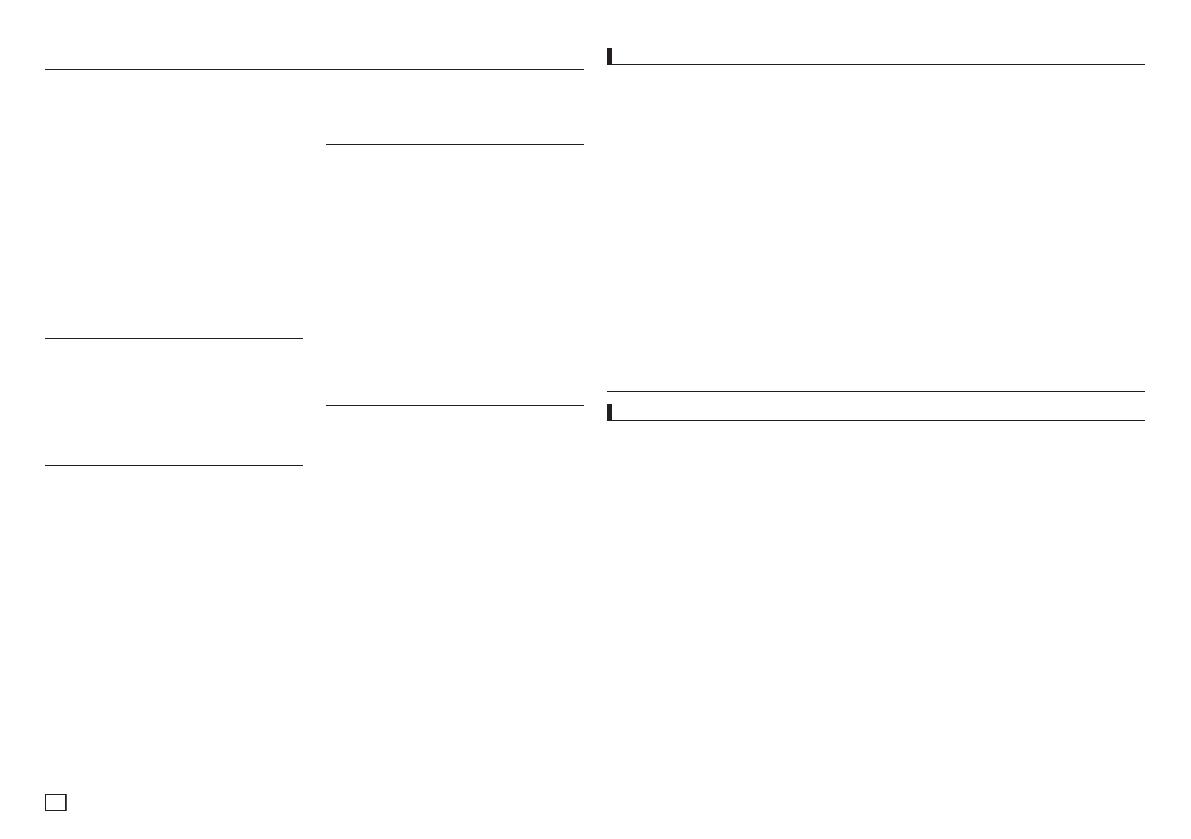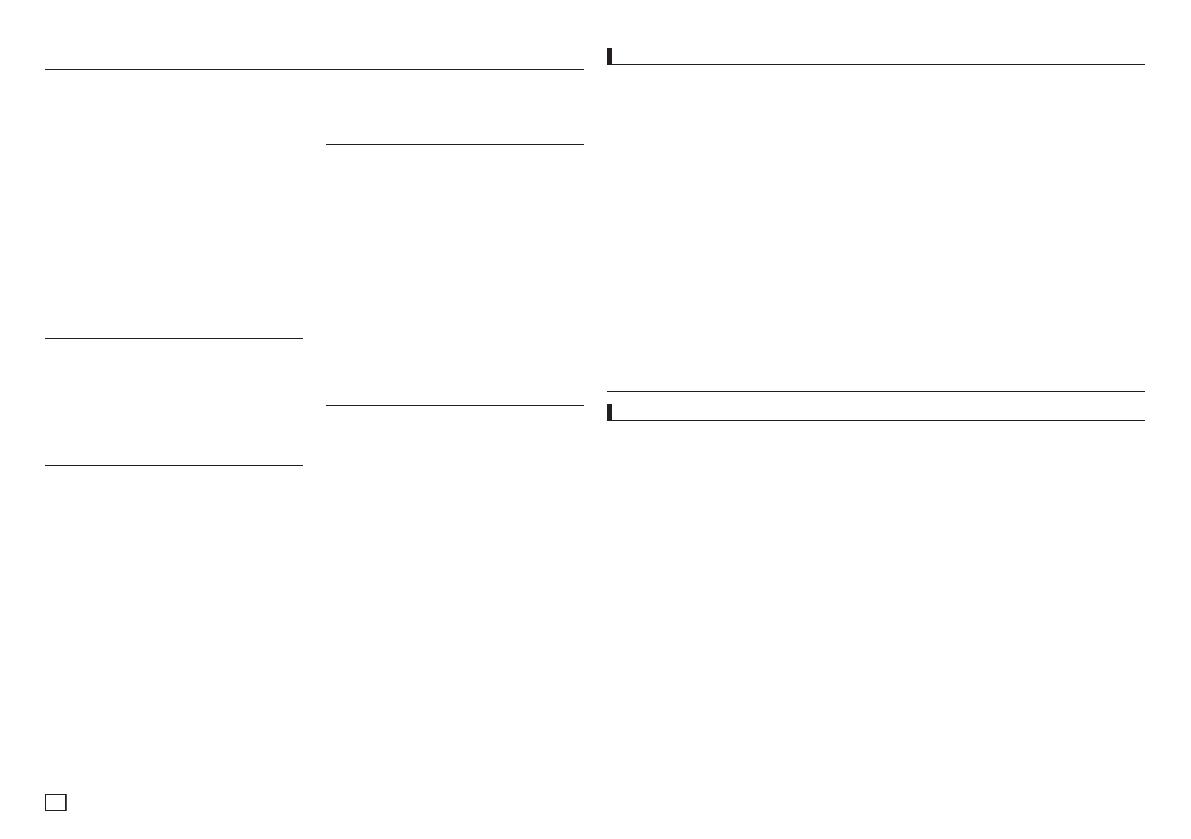
Précautions
1. Installation
Assurez-vous que l’alimentation secteur de votre
domicile corresponde bien à celle indiquée sur la
plaque d’identification apposée au dos de votre
appareil. Installez celui-ci sur un support adapté
plat, en lui ménageant suffisamment d’espace
libre pour une bonne ventilation (7 à 10 cm).
Assurez-vous que les fentes de ventilation ne
soient pas recouvertes. Ne placez pas d’autres
appareils ni des appareils lourds sur votre lecteur
DVD. Ne le placez pas sur des amplificateurs ou
sur tout autre équipement pouvant dégager de
la chaleur. Avant de déplacer le lecteur, assurez-
vous que le tiroir à disque est vide.
Ce lecteur DVD est conçu pour un usage
continu. Laisser l’appareil en mode veille
n’interrompt pas son alimentation électrique. La
prise d’alimentation fait office de système de
déconnexio ; elle do it donc rester disponible e n
permanence.
2. Pour votre sécurité
N’ouvrez jamais l’appareil et ne démontez aucun
de ses éléments. Cela peut être dangereux pour
vous et pour certaines pièces fragiles. Vous
risquez de recevoir une décharge électrique ou
d’entrer en contact avec le rayon laser. N’essayez
pas de regarder à l’intérieur de l’appareil, ni par
l’ouverture du tiroir, ni par toute autre fente.
3. Attention
Protégez le lecteur de l’humidité et de la chaleur
excessive, ainsi que de tout équipement créant
de puissants champs magnétiques ou électriques
(haut-parleurs). Veillez à éviter toute projection
sur l’appareil et ne placez jamais de récipients
contenant un liquide (ex. : vase) dessus.
Déconnectez le câble d’alimentation du secteur si
le lecteur fonctionne mal. Votre lecteur n’est pas
conçu pour une utilisation dans un but industriel
ni commercial, mais pour une utilisation familiale.
L’usage de ce produit est destiné à des fins pure-
ment privées. Copier ou télécharger des fichiers
musicaux à des fins de commercialisation ou
pour tout autre but lucratif constitue ou pourrait
constituer une violation du code de la propriété
Intellectuelle. exclusion de garantie : dans la
mesure permise par la loi, toute déclaration ou
toute contrefaçon de droits d’auteurs ou de tous
autres droits de propriété intellectuelle résultant
de l’utilisation du produit dans des conditions
autres que celles visées ci-dessus est exclue.
Condensation : Si votre appareil et/ou un disque
a passé un certain temps dans une température
ambiante froide, par ex. pendant un transport
en hiver, attendez environ 2 heures qu’il ait
atteint la température ambiante afin d’éviter de
l'endommager.
4. Disques
Manipulez vos disques avec précaution. Prenez
les disques avec les doigts sur le bord ou sur
l'ouverture. Placez toujours le disque avec
l'étiquette vers le haut (dans le cas d'un disque
à une seule face). Utilisez toujours un chiffon
souple pour nettoyer le disque si nécessaire, et
essuyez du centre vers le bord. Placez toujours
les disques dans leur emballage après leur lecture
et conservez-les en position verticale. Placez
toujours le disque correctement dans son loge-
ment. N'utilisez jamais d'atomiseurs de nettoyage,
benzine, liquides à électricité statique ou d'autres
types de solvants si la surface du disque est sale.
Essuyez délicatement avec un chiffon souple et
humide (uniquement de l'eau), n'essuyez jamais
le disque avec un mouvement circulaire car les
rayures circulaires peuvent facilement marquer et
provoquer des parasites pendant la lecture.
5. Piles
Les piles utilisées dans cet appareil contienent des
produits
chimiques nuisibles à l'environnement. Ne
jetez pas les piles avec les déchets domestiques.
Nous recommandons de les déposer dans un lieu
pouvant accepter ce type de déche
L’unité qui se trouve avec ce manuel de l’utilisateur est
fournie sous licence sous certains droits de propriété
intellectuelle de parties tierces. Cette licence est limitée
à une utilisation privée non commerciale par l’utilisateur
final pour les contenus sous licence. Aucun droit n’est
concédé pour une utilisation commerciale. Cette licence
ne couvre aucun produit autre que celui-ci et ne peut
être étendue à un produit ou processus qui n’est pas
sous licence selon la norme ISO/IEC 11172-3 ou ISO/
IEC 13818-3 utilisé ou vendu avec ce produit. La licence
couvre uniquement l’utilisation de ce produit pour
encoder et/ou décoder des fichiers audio selon la norme
ISO/IEC 11172-3 ou ISO/IEC 13818-3. Aucun droit n’est
cédé sous cette licence pour des caractéristiques ou
des fonctions du produit qui ne sont pas conformes à la
norme ISO/IEC 11172-3 ou ISO/IEC 13818-3.
ATTENTION : LES CONTRÔLES, LES AJUSTE-
MENTS OU LES PROCÉDURES AUTRES QUE
CEUX SPÉCIFIÉS DANS CE MANUEL PEUVENT
PROVOQUER UNE EXPLOSION AVEC ÉMIS-
SION DE RADIATIONS DANGEREUSES.
table des matières
Caractéristiques des disques
Configuration
Excellente qualité sonore
Le système Dolby Digital mis au point par Dolby
Laboratories, vous garantit une reproduction sonore de
haute qualité.
Format écran
Vous permettant de choisir entre le format écran normal
(4/3) ou bien le format grand écran (16/9).
Ralenti variable
Vous pouvez visionner une séquence importante en
faisant varier la vitesse du ralenti.
Contrôle parental (DVD)
Le contrôle parental permet aux utilisateurs de fixer le
seuil au-delà duquel ils interdisent à leurs enfants
de
regarder des films de violence ou réservés aux adu.
Fonctions variées du menu affiché
Vous pouvez sélectionner la langue d’écoute et des sous-
titres, ainsi que l’angle de vue que vous préférez pendant
la lecture.
Balayage progressif (Sauf DVD-
P190)
Le balayage progressif améliore l’image en doublant
lenombre de lignes de balayage associé à l’affichage
clas-sique par balayage entrelacé.
EZ VIEW (Visionnement facile) (DVD)
La fonction Easy View permet de régler l’image en
fonction du format de votre écran de télévision (16/9
ou 4/3).
Digital Photo Viewer (JPEG) (vision-
neur de photos numériques)
Grâce à ce visionneur, vous pouvez voir des images
numériques sur votre téléviseur.
Répétition
Vous pouvez écouter une chanson ou visionner un film plu-
sieurs fois par une simple pression sur la touche REPEAT.
MP3/WMA
Cet appareil peut lire des disques gravés à partir de
fichiers MP3/WMA.
MPEG4
(Sauf DVD-P190/P290/P290K)
Cet appareil peut lire les fichiers avi enregistrés au
format MPEG-4.
Extraction audio
(Uniquement DVD-P290/P290K/P390/
P390K/P490/P490K)
Cette fonction permet de copier les fichiers audio d’un
CD sur un périphérique USB au format MP3. (CD audio
uniquement – CD DA))
Précautions . . . . . . . . . . . . . . . . . . . . . . . . . . . . . . . . .2
Configuration
Caractéristiques des disques . . . . . . . . . . . . . . . . . . . 2
Description . . . . . . . . . . . . . . . . . . . . . . . . . . . . . . . . .3
Télécommande
. . . . . . . . . . . . . . . . . . . . . . . . . . . . . .4
Branchements
Choix de la connexion . . . . . . . . . . . . . . . . . . . . . . . . 4
Fonctions élémentaires
Lecture des disques . . . . . . . . . . . . . . . . . . . . . . . . . . 5
Recherche et saut de chapitre ou de plage
. . . . . . . .5
Utilisation de la fonction d’affichage . . . . . . . . . . . . . .5
Utilisation du menu Disque et du menu Titres
. . . . . . 6
Lecture répétée . . . . . . . . . . . . . . . . . . . . . . . . . . . . .6
Lecture lente. . . . . . . . . . . . . . . . . . . . . . . . . . . . . . . .6
Fonctions avancées
Réglage du rapport d’aspect hauteur-largeur de
l’écran (EZ View) . . . . . . . . . . . . . . . . . . . . . . . . . . . . .6
Sélection de la langue audio . . . . . . . . . . . . . . . . . . . .6
Sélection de la langue des sous-titres . . . . . . . . . . . . 6
Sélection de l’angle de prise de vue à l’écran . . . . . .7
Utilisation de la fonction signet . . . . . . . . . . . . . . . . . .7
Utilisation des fonction zoom . . . . . . . . . . . . . . . . . . .7
Menu Clips pour
MP3/WMA/JPEG/MPEG4/
CD Audio . . . . . . . . . . . . . . . . . . . . . . . . . . . . . . . . . . . 7
Modifier un Dossier . . . . . . . . . . . . . . . . . . . . . . . . . . . 7
Lecture de fichiers MP3/WMA/CD Audio . . . . . . . . . .7
Lecture de fichiers MPEG4
. . . . . . . . . . . . . . . . . . . . . 8
Lecture de fichiers multimédia avec la
fonctionnalité USB Host (Hôte USB) . . . . . . . . . . . . . 8
Extraction audio . . . . . . . . . . . . . . . . . . . . . . . . . . . . . .9
Lecture de CD Photo . . . . . . . . . . . . . . . . . . . . . . . . . .9
Fonctions Karaoke
Fonctions Karaoke
. . . . . . . . . . . . . . . . . . . . . . . . . .10
Changement du Menu Configuration
Utilisation du menu de configuration . . . . . . . . . . . . .10
Configuration des options de langue. . . . . . . . . . . . .10
Configuration des options audio . . . . . . . . . . . . . . . . 10
Configuration des options d’affichage . . . . . . . . . . . . 10
Configuration du contrôle parental . . . . . . . . . . . . . . 10
Fiche Technique
Problèmes et solutions . . . . . . . . . . . . . . . . . . . . . . . 11
Spécifications . . . . . . . . . . . . . . . . . . . . . . . . . . . . . . 11